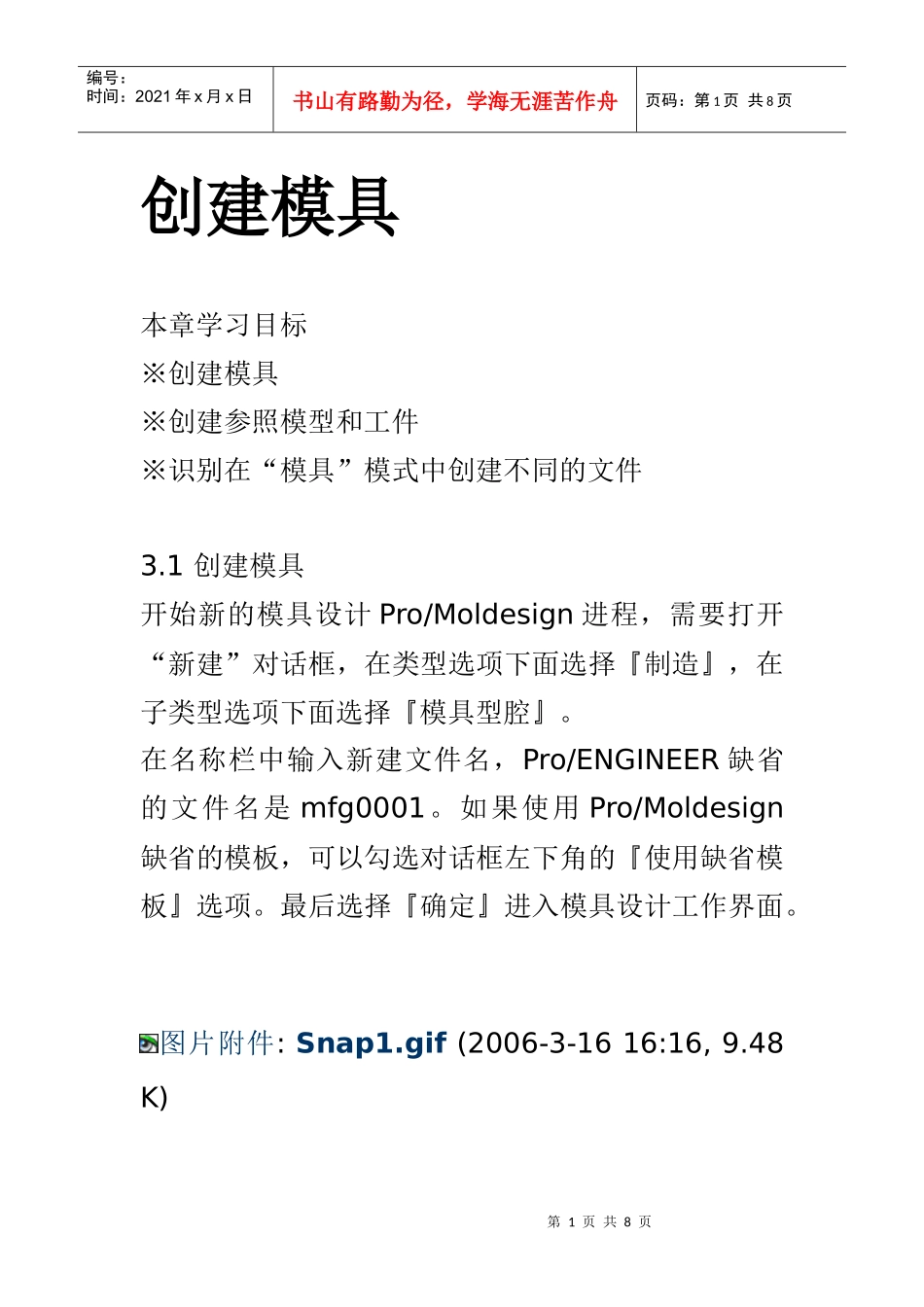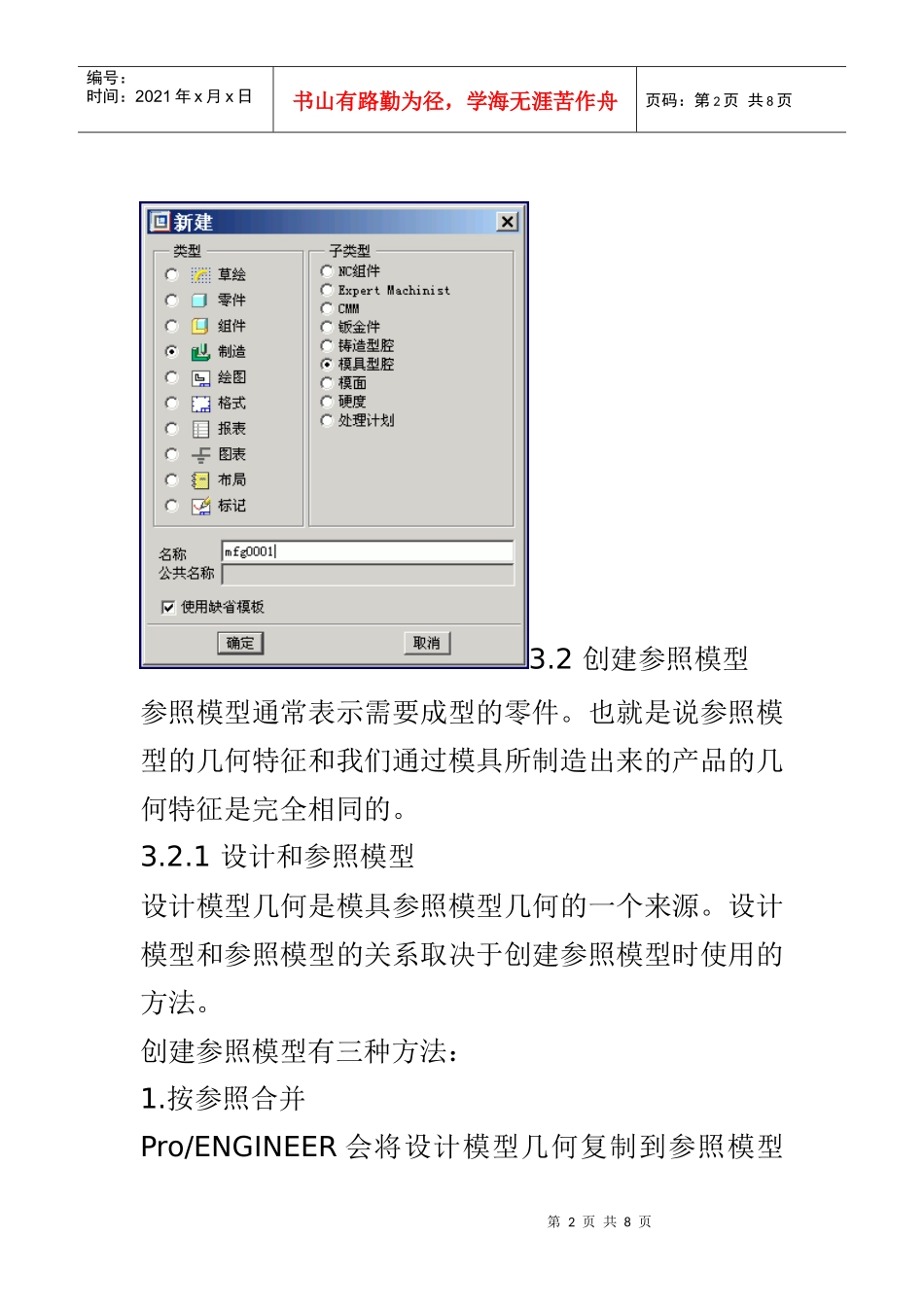第1页共8页编号:时间:2021年x月x日书山有路勤为径,学海无涯苦作舟页码:第1页共8页创建模具本章学习目标※创建模具※创建参照模型和工件※识别在“模具”模式中创建不同的文件3.1创建模具开始新的模具设计Pro/Moldesign进程,需要打开“新建”对话框,在类型选项下面选择『制造』,在子类型选项下面选择『模具型腔』。在名称栏中输入新建文件名,Pro/ENGINEER缺省的文件名是mfg0001。如果使用Pro/Moldesign缺省的模板,可以勾选对话框左下角的『使用缺省模板』选项。最后选择『确定』进入模具设计工作界面。图片附件:Snap1.gif(2006-3-1616:16,9.48K)第2页共8页第1页共8页编号:时间:2021年x月x日书山有路勤为径,学海无涯苦作舟页码:第2页共8页3.2创建参照模型参照模型通常表示需要成型的零件。也就是说参照模型的几何特征和我们通过模具所制造出来的产品的几何特征是完全相同的。3.2.1设计和参照模型设计模型几何是模具参照模型几何的一个来源。设计模型和参照模型的关系取决于创建参照模型时使用的方法。创建参照模型有三种方法:1.按参照合并Pro/ENGINEER会将设计模型几何复制到参照模型第3页共8页第2页共8页编号:时间:2021年x月x日书山有路勤为径,学海无涯苦作舟页码:第3页共8页中。在这种情况下,可以将收缩应用到参照模型,并可以创建拔模、倒圆角等其他特征,这些改变不会影响到设计模型;但是,在设计模型中进行的任何改变都将自动加载到参照模型中。2.同一模型Pro/ENGINEER会将选定的设计模型用作模具参照模型。3.继承参照模型继承设计模型的所有几何的特征信息。通常在Pro/Moldesign中操作时,可以利用“按参照合并”设置设计模型和参照模型之间的参数关系。由于这种关系,当在变更设计模型时,所有相关联的模具元件都进行更新,以反映所作的改变。图片附件:Snap2.gif(2006-3-1616:17,4.18K)第4页共8页第3页共8页编号:时间:2021年x月x日书山有路勤为径,学海无涯苦作舟页码:第4页共8页.2.2通过装配创建参照模型在模具设计过程中,我们通常可以通过装配的方式将设计模型装配到模具组件中以创建参照模型,这是创建参照模型的一种方法。用下列步骤通过装配创建参照模型:1.在模具菜单中,选择『模具模型』『装配』『参照模型』选项,系统弹出“打开”对话框。2.在“打开”对话框中,选择已存在的设计模型选择打开,系统弹出“元件放置”对话框。3.在“元件放置”对话框中,定义元件放置并选择确定。4.在“创建参照模型”对话框中的参照模型类型中选择按『参照合并』,然后选择确定完成参照模型的创建。3.2.3参照零件布局参照零件布局是为模具设计者提供的自动化的装配模式。在创建多型腔模具时,即可利用参照零件布局功第5页共8页第4页共8页编号:时间:2021年x月x日书山有路勤为径,学海无涯苦作舟页码:第5页共8页能阵列参照模型,也可通过装配几个全部从同一原始设计模型创建的参照模型。在通过参照零件布局创建的参照模型中,如果将某个特征添加到任一参照模型中,那么变更只出现在参照模型中。但是,如果对原始设计模型进行更改,则这些改变将出现在所有的参照模型中。用下列步骤创建参照零件布局:图片附件:Snap3.gif(2006-3-1616:19,11.97K)3.3创建工件第6页共8页第5页共8页编号:时间:2021年x月x日书山有路勤为径,学海无涯苦作舟页码:第6页共8页工件表示直接参与塑料成型的模具元件的整体体积。工件可以具有标准总体尺寸以适合标准基体,也可以进行定制来适应设计模型的几何形状。在模具设计Pro/Moldesign中工件显示为绿色,这样有助于在视觉上区分参照模型和工件。创建工件有三种方法:1.通过装配创建工件。2.自动创建工件。3.手动创建工件。3.3.1通过装配创建工件如果工件是一个已经存在的零件或组件文件,可以通过装配的方式将其直接装配到模具组件中来创建工件。用下列步骤创建工件:1.在模具菜单中选择『模具模型』『装配』『工件』选项,系统弹出“打开”对话框。2.在“打开”对话框中,选择用来作为工件的零件或组件文件选择打开,系统弹出“元件放置”对话框。3.在“元件放置”对话框中,定义元件放置并选择确定。4.在模具模型菜单中选择完...